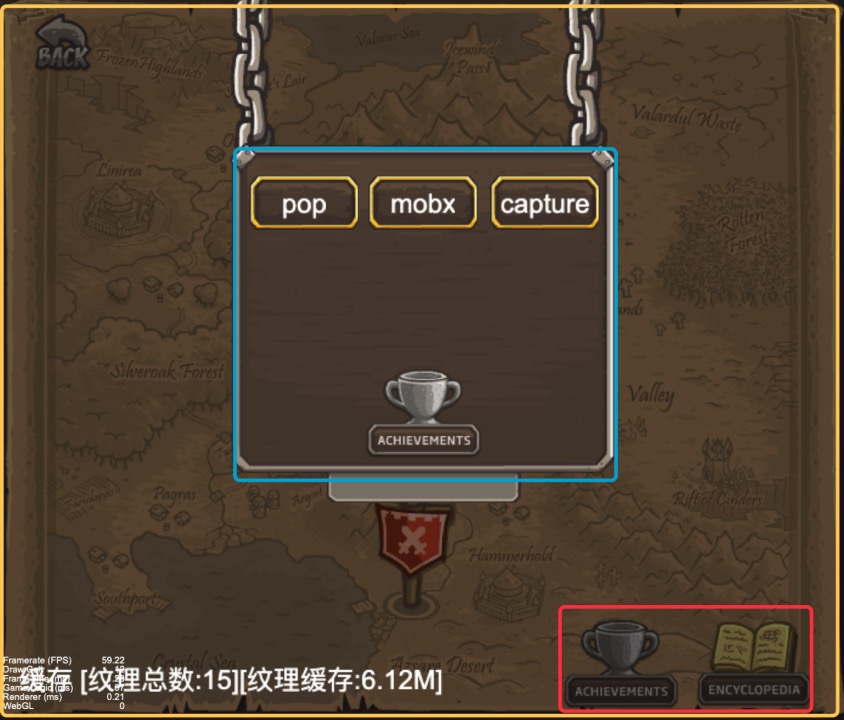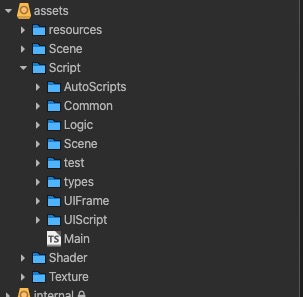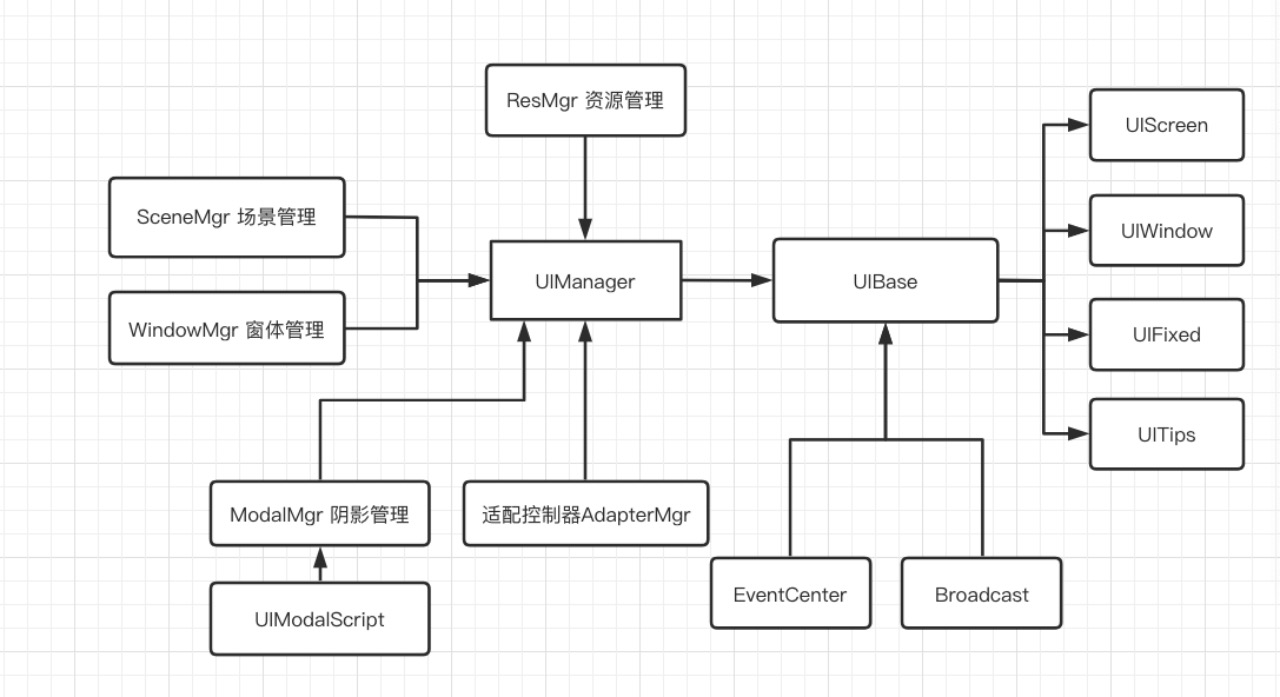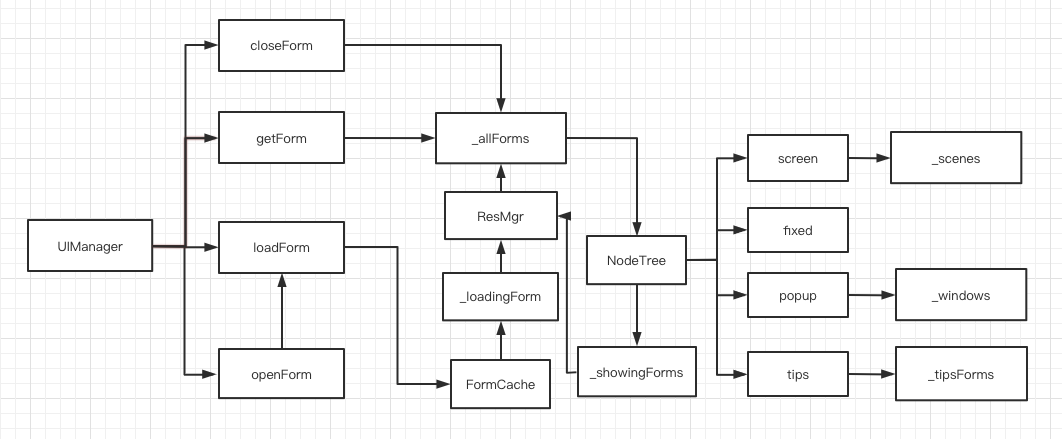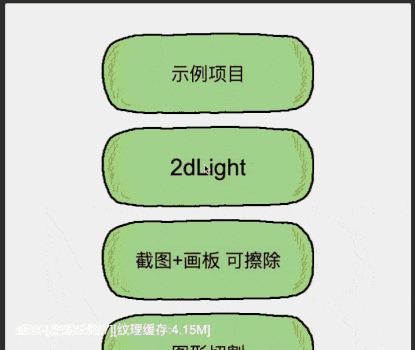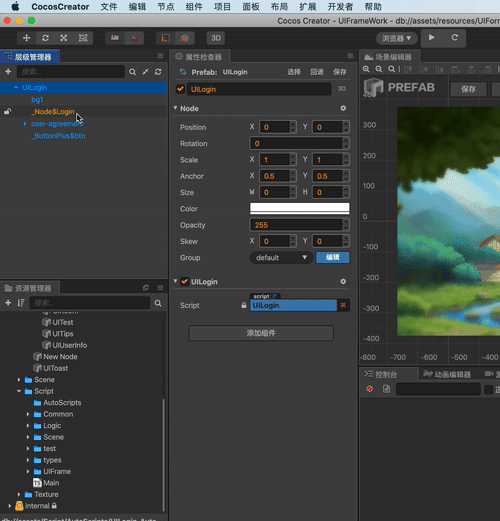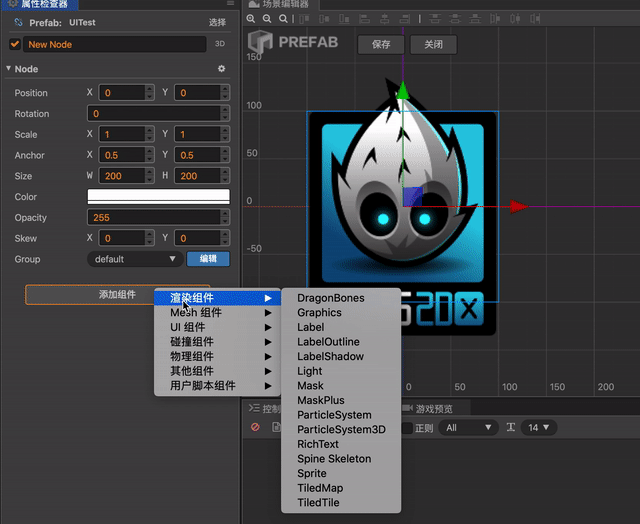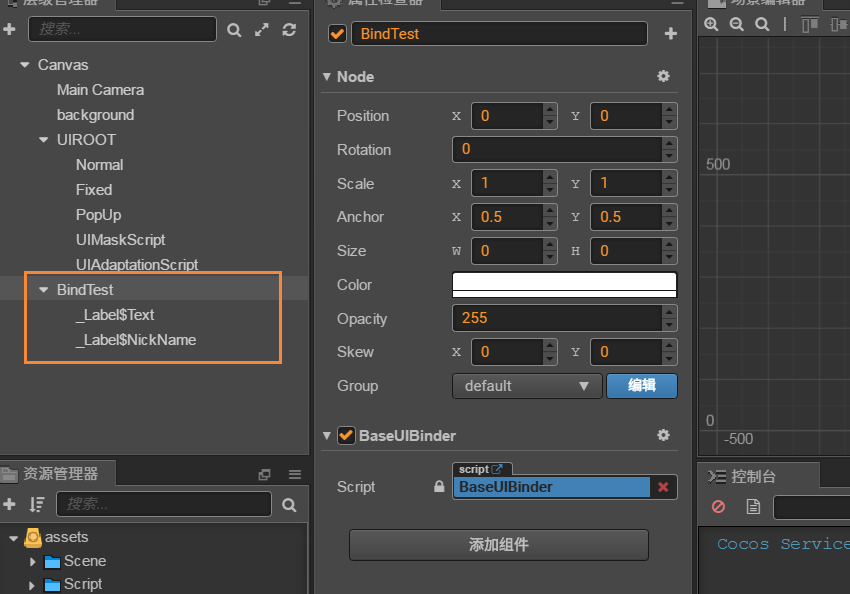tips: 当前使用的cocos creator版本2.4.4版本. 理论上支持2.2.x ~ 2.4.x的所有版本.
基于Cocos Creator的UI框架, 采用单场景+多预制体模式. 界面中的窗体都按需加载, 复用性高. 使用者只需要关心界面内的逻辑, 其他的 场景切换, 弹窗管理, 资源管理都可以交给框架.
对于游戏中的窗体, 可以大致分为4类.
- Screen
- Fixed
- Window
- Tips
以下图为例
Screen可以理解为场景, 一般是会铺满屏幕. 如上图黄色框中的地图.
Fixed则是一下固定在场景屏幕边缘的功能性UI, 如上图红色框中的两个按钮.
Window则是游戏中的各种弹出窗体, 一般会有一个弹出动画. 如上图蓝色框中的面板.
Tips则是一些提示性窗体, 比如断线提示窗体. 这种窗体的特点是不受其他窗体的影响, 只管自己显示和隐藏.
tips: Screen窗体切换时会隐藏当前显示的Fixed, Window窗体, 以到达切换场景的效果.
- AutoScripts: 是插件AutoBinder生成的代码. (待实现: 自动清理未被使用的文件)
- Common: 一些公共的脚本文件, 有工具类, 和一些封装好的组件.
- Logic: 用户自定义的管理类, 如ConfigMgr
- types: 提供wx小游戏的api提示
- UIFrame: 框架核心脚本
- UIScript: 用户自定义的界面控制脚本
- Main.ts: 类似入口脚本
采用UIBase + UIManager两个核心类管理整个框架, 其他的Manager辅助UIManager进行管理.
UIBase中定义窗体的属性和一系列的生命周期方法
- formType: FormType; // 窗体类型
- willDestory: bool; // 是否会被销毁
实际项目中不要直接继承UIBase, 请继承它的子类 UIScreen, UIFixed, UIWindow, UITips. 子类中预实现了一些功能.
生命周期方法
- async load(): string; // 只调用一次, 异步方法, 使用者可以在这里加载一些窗体需要的资源,返回一个错误信息.|
- onInit(): void; // 只调用一次, 初始化.
- onShow(): void; // 每次显示时调用.
- onload(): void; // cocos提供
- start(): void; // cocos提供
- onAfterShow(): void; // 显示动画结束后调用
- onHide(): void; // 隐藏时调用
- onAfterHide(): void; // 隐藏动画结束后调用
- onDestory(): void; // cocos提供
显示和隐藏动画, 使用者可以重写下面两个方法, 实现自定义的显示隐藏动画.
- async showEffect(): void;
- async hideEffect(): void;
UIManager在getInstance()时, 会自动的创建UIROOT和四个子节点. 结构如下图
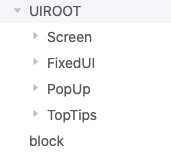
这四个子节点对应的UIBase中的四种类型, 对应类型的窗体会被挂载到对应结点下.
UIManager只暴露的四个接口.
- loadForm(path: string): UIBase; // 预加载窗体
- openForm(path: string, param: any, formData: IFormData): UIBase; // 打开窗体
- closeForm(path: string): UIBase; // 隐藏窗体
- getForm(path: string): UIBase; // 获得窗体
UIManager在打开窗体时, 会获取窗体上的UIBase组件, 然后根据类型, 将窗体挂载到不同的node上. 然后触发UIBase中的 生命周期方法.
UIManager中其实已经通过栈结构实现了简单的窗体控制, 但是对于一些复杂的控制效果, 则交给WindowMgr实现. 比如优先栈和等待栈, 优先栈指的 每一个窗体有一个优先级, 根据优先级的不同在优先栈会有不同的排序效果, 从而影响窗体弹出顺序. 等待栈指的
ResMgr管理窗体的资源, 恪守 我释放的是我加载的资源, 我加载的资源会被释放.
根据规范的命名规则实现代码自动生成和结点绑定
如: _Label$Name
_ 下划线表示这个结点是需要被绑定的
Label 表示属性的类型, 支持自定义组件, 命名映射可以修改
$ 分隔符
Name 属性名称
通过Alt + g就会自动生成
@property(cc.Label) Name: cc.Label = null;的代码
然后将脚本挂载在根节点上, 在将_Label$Name结点绑定在组件上
视频介绍: https://www.bilibili.com/video/BV1ig411u7vK#reply4845159639
注意: 目前第一次生成脚本时无法立即绑定到对应结点上, 需要再次执行一次run 即可.
支持代码生成和结点绑定
2d光影效果, 项目在2dlight分支, 目前还在优化中 关键代码在Script/Common/light下, 有兴趣的可以看看

集成了ECharts, 在ECharts-Support分支, 有需要的可以看看
集成Mobx,对于Mobx的使用详情可以前往Mobx的官网了解,github地址 https://github.com/mobxjs/mobx 对于cocos使用例子可以看项目中UIHall的实现
注意事项:将mobx导入为插件时需要将允许编辑器加载打上勾✅
UIManager -> UIBase UIManager控制UIBase的加载,释放,显示,隐藏 UIMaskManager -> UIMaskScript UIMaskManager控制UIMaskScript的显示,隐藏
UIBase继承UIBinder,默认自动绑定UI节点,添加onShow, onHide,showAnimation, hideAnimation的接口 生命周期 load -> onShow -> onLoad -> start -> onHide -> onDestory
EventCenter替换GEventManager,EventCenter使用双层Map,优化了emit的速度
去掉了一些冗余属性和方法,优化了属性,方法名称,精简才是王道
1, 将BaseUIBinder分离出来作为BaseUIView的父类, 如果希望使用BaseUIBinder的功能, 请为你的结点添加BaseUIView组件, 你也可以自己继承BaseUIBinder, 然后调用_preInit方法
为什么这么做? 对于UIForm的控制我尝试过多种方法, 这一次是希望实现一个类似MVC的控制结构, 对于一个UIForm, 我们为其添加C(控制)和V(视图)组件 例如, 我在LoginForm预制体添加的组件一样, 将Form的动画, 显示放在View脚本中, 而事件的监听, 游戏逻辑则放在Control脚本中, 当然View脚本不是必须的 你也可以只实现Control脚本
2, 场景切换(在本单场景管理, 即是Normal结点的更换), 添加加载过度动画
如何使用: 1, 在游戏的Main脚本中设置UIIndependentManager.getInstance().setLoadingForm("UIForm/LoadingForm"); 过度场景 2, 在加载场景时使用UIManager.GetInstance().ShowUIFormWithLoading("UIForm/HallForm"); 如上, 在HallForm中需要提前加载的UIform或者其他资源, 可以放在HallForm的load方法中, 这样就会在load内资源加载完毕, 在关闭LoadingForm, 完美实现场景切换
3, 新增了Independent结点与类型 Independent类似常驻结点, 是独立于其他窗体的特殊窗体, 不会受到其他窗体的影响, 例如加载过度窗体, 就属于独立窗体, 不会因为其他窗体设置了HideOther属性就将其隐藏
扩展button, 为button组件添加了
- 点击button播放音效
- 屏蔽连续点击
需要注意的是, ButtonPlus.ts需要配合插件使用, 插件路径位于UIFrameWorld\packages\buttonplus, 原因是 在ButtonPlus中@inspector('packages://buttonplus/inspector.js'), 需要引入插件中的inspector.js, 用户也可以在inspector自定义编辑器上ButtonPlus显示格式.
添加UIHelper自动绑定规范命名的结点, UIHelper的功能, 在用脚本控制UI的 时候, 绑定UI是一件很烦人的事情, 尤其是将UI拖到面板上绑定, 就更加繁琐, 或者在onload, start上 使用getChildByName() 或者cc.find() 查找结点, 又会显得代码冗长大部分时候, 在我创建这个结点的时候, 我就已经想好要让这个结点完成什么功能了(针对渲染结点), 所有我希望在取名字的时候,通过特殊的命名规则, 就可以在脚本中直接使用此结点, UIHelper就来完成此功能
- 给结点取一个规范的名字, 例如 _Label$NickName _Sprite&HeadImage
我分别解释每一部分的意思
- _表示这个结点需要被自动绑定
- Label表示脚本中属性的类型
- $表示分隔符, 后面紧接这个表示变量名字
- NickName就表示这个变量的名字
所以在脚本中, 你可以通过 this._Labels.NickName 获得这个结点上的cc.Label组件
需要注意的是 自动绑定的结点必须是是挂载脚本的结点或者子节点, 如图
只会在BindTest结点的子节点自动绑定结点, 那么我现在有一个结点希望自动绑定, 但是其父节点没有挂载脚本, 怎么办呢. UIHelper还提供了了bindNode()方法, 将对方结点或者其父节点传入, 那么你就可以在其他脚本将结点自动绑定
还需要注意的是 重复绑定, 因为每次进行查询绑定操作时, 都会对其所有的子节点进行查找, 所有可能会出现重复绑定!
BaseUIForm中添加CloseAndDestory属性, 当此属性为true时, 关闭此窗体将会销毁此结点,并且释放结点资源 对于已经显示的窗体, 不会二次显示